Как для IP камер наблюдения Dahua настроить удаленное соединение с помощью протокола P2P, регистрироваться ни на каких сервисах не надо.
Простейшая инструкция для чайников на русском языке
Для быстрой настойки удаленного доступа к камерам фирмы Dahua (Дахуа), с недавнего времени, можно использовать новый протокол передачи данных Peer 2 Peer, сокращенно P2P. Ниже я приведу подробную инструкцию, на примере IP камеры Dahua IPC KW12WP, c установленной новой прошивкой с поддержкой технологии P2P (стандартная прошивка не поддерживает эту технологию) и маршрутизатора Zuxel Keenetic Lite, интернет провайдер в моем случае Акадо. Как заменить прошивку на новую читайте тут.
.jpg)
Вы достали новую камеру из коробки! Что дальше?
Подаем на камеру питание (Загорается зеленый индикатор "POWER" в стандартном комплекте блока питания 12 В не предусмотрено, покупается отдельно, потребляемая мощность камеры при включенном Wi Fi передатчике и ИК подсветке — 6 Вт, сила тока 0,5 А). Подключаем оборудование к роутеру в свободный разъем "LAN", при помощи патчкорда (Должен загореться индикатор "NET" красным цветом).

Заводские настройки камеры Dahua IPC KW12WP да и вообще всего оборудования Dahua такие: сетевой адрес камера получает автоматически по DHСP, пароль для входа (admin), логин (admin). Если оборудование б\у или ранее уже подключалось нужно сбросить настройки до заводских при помощи кнопки "RESET" на обратной стороне камеры, удерживать 15 сек до момента когда потухнут оба индикатора на передней панели.
Заходим в роутер и проверяем появился ли новый клиент домашней сети (Вкладка в роутере Системный монитор » Домашняя сеть), видим появилась и роутер назначил адрес 192.168.1.33, красным цветом выделен уникальный серийный номер нашей камеры, он нам понадобится в дальнейшем.
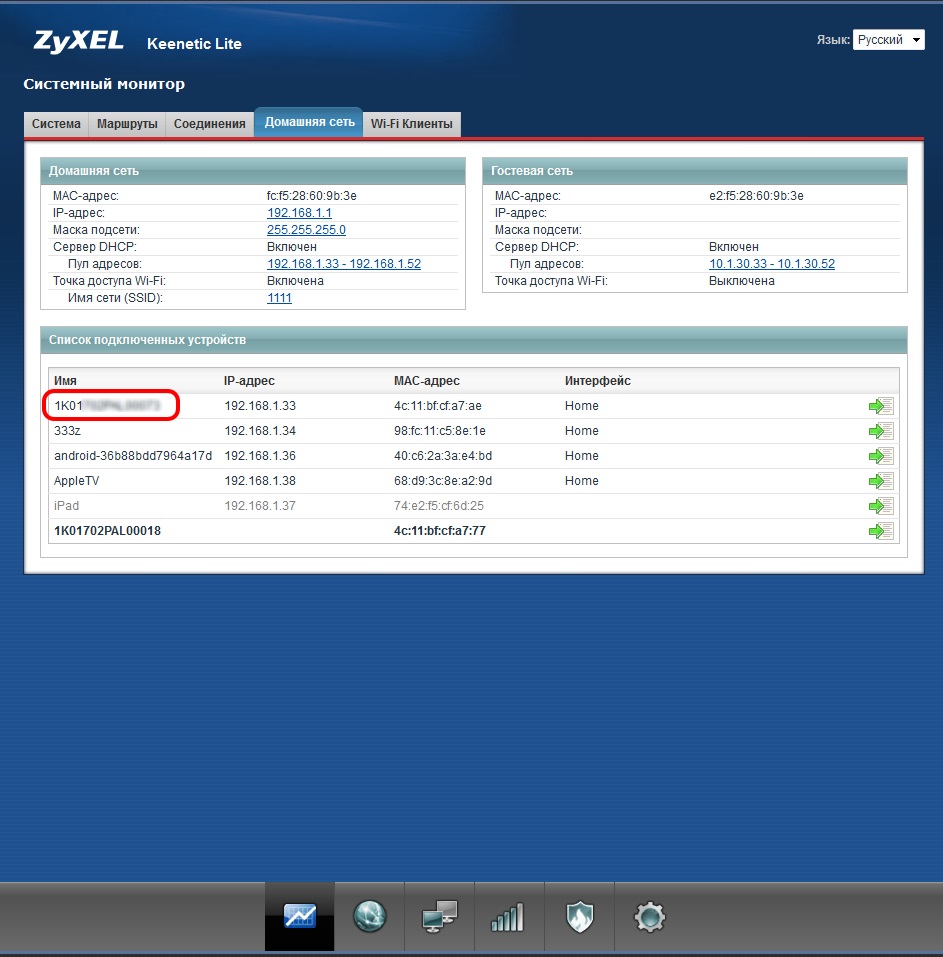
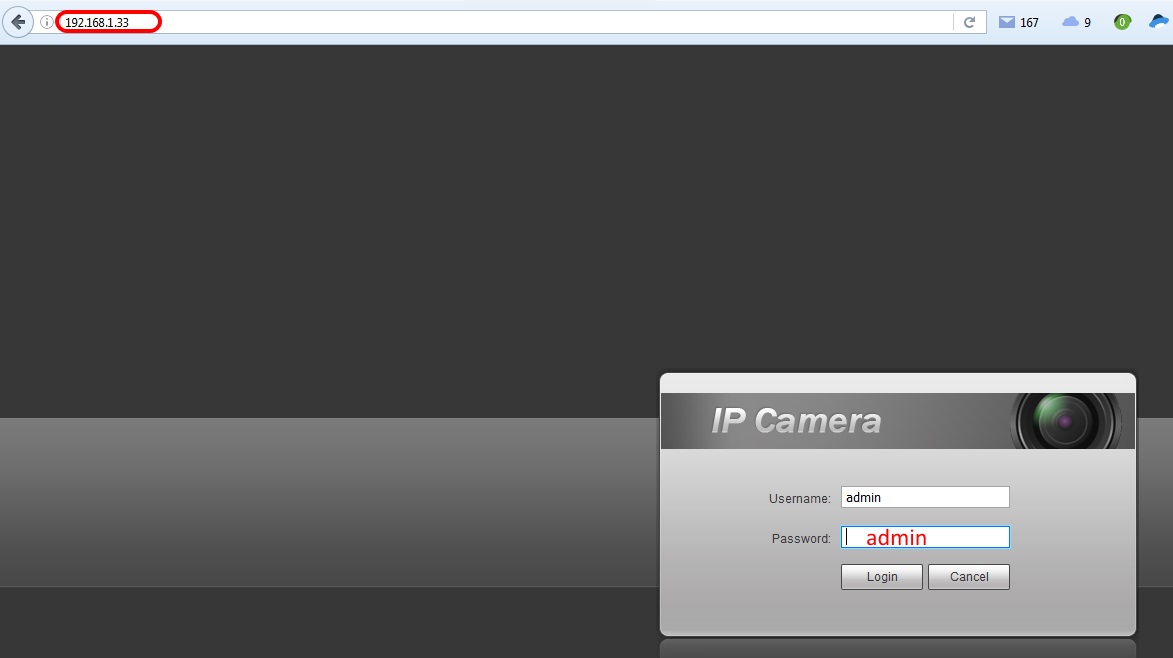
Также серийный номер можно посмотреть в интерфейсе самой камеры во вкладке SETUP » System » General

Удаленный просмотр с мобильного телефона на Android
Далее устанавливаем программное обеспечение на телефон. Программ существует множество я пользовался бесплатной программой, она называется gDMSS Lite, качаем на PLAY MARKET.
Открываем ПО на телефоне, для добавления нового устройства заходим во вкладку Устройства нажимаем на "+" далее выбираем P2P, вводим Имя (Любое слово на английском или русском языке ) далее в графе "SN" вводим серийный номер камеры, в графе Пользователь вводим стандартный логин "admin", в графе Пароль, соответственно, заводской пароль "admin" после этого нажимаем ниже на кнопку "Отображение" Все! Камера должна появится.
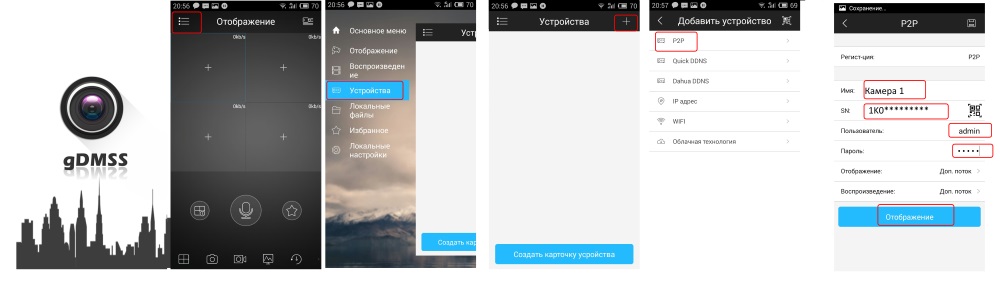
Удаленный просмотр при помощи программного обеспечения для PC на Windows
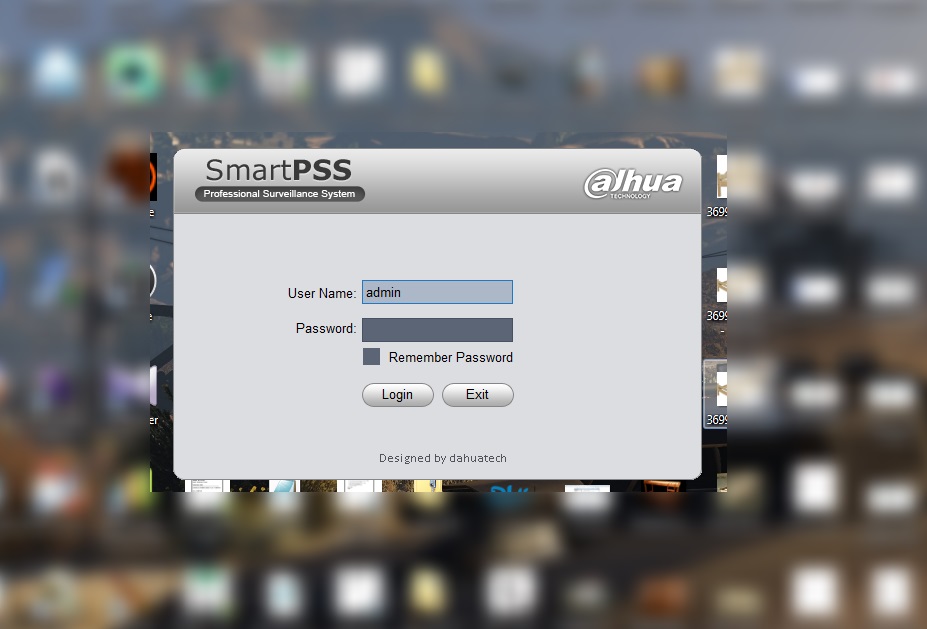
Качаем фирменное ПО Dahua Smart PSS (Professional Surveillance System Dahua), устанавливаем ПО на компьютер, запускаем (Пароль и логин стандартный заводской), переходим на вкладку Setting » Device далее жмем на кнопочку "Manual add" и заполняем нужные поля:
Device Name — Любое имя камеры на английском или русском языке
Register Mode — Выбираем SN ( For device for P2P function)
В графу SN вводим серийный номер нашего устройства
User Name и Password стандартный
Далее жмем кнопку Save and Continue, ниже появляется список с найденными устройствами. Для просмотра видео изображения с камеры нужно перейти во вкладку Home Page » Liveview и мышкой перетащить из правого верхнего угла нужное устройство, вот и все!
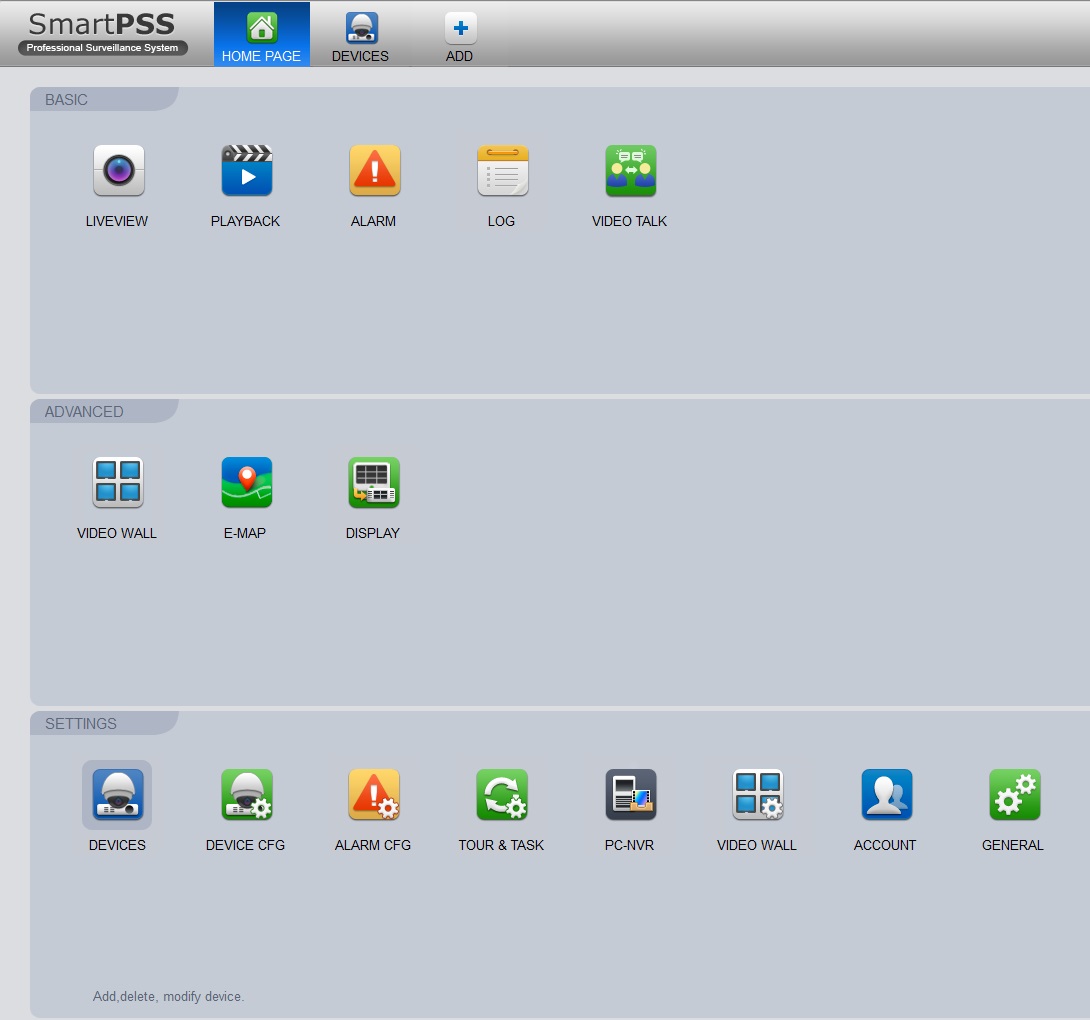
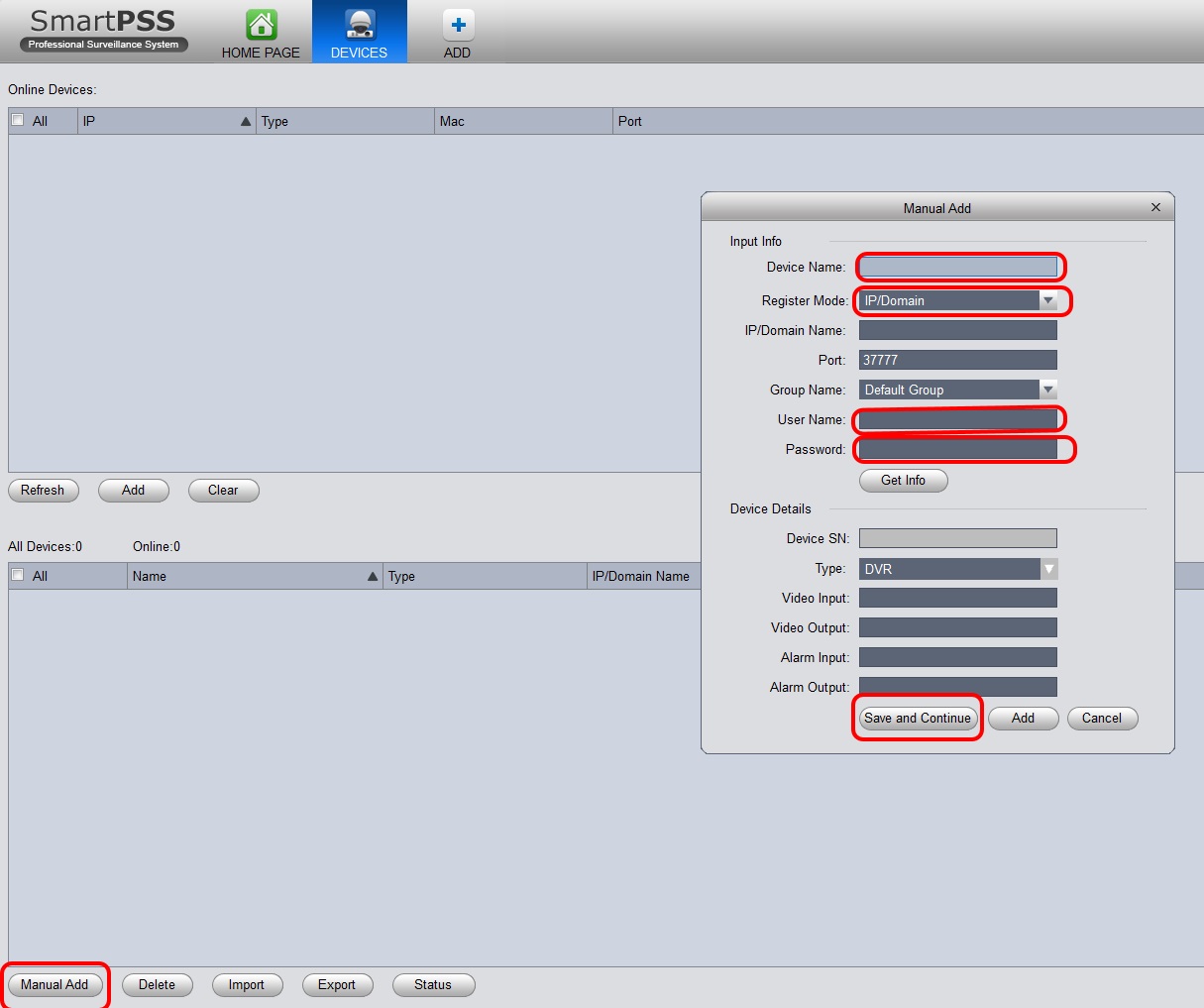
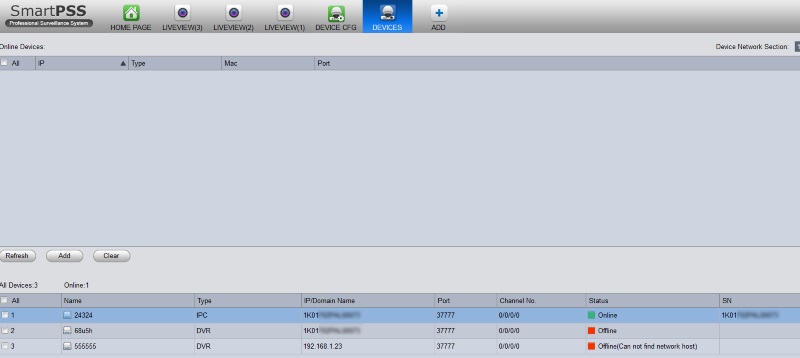
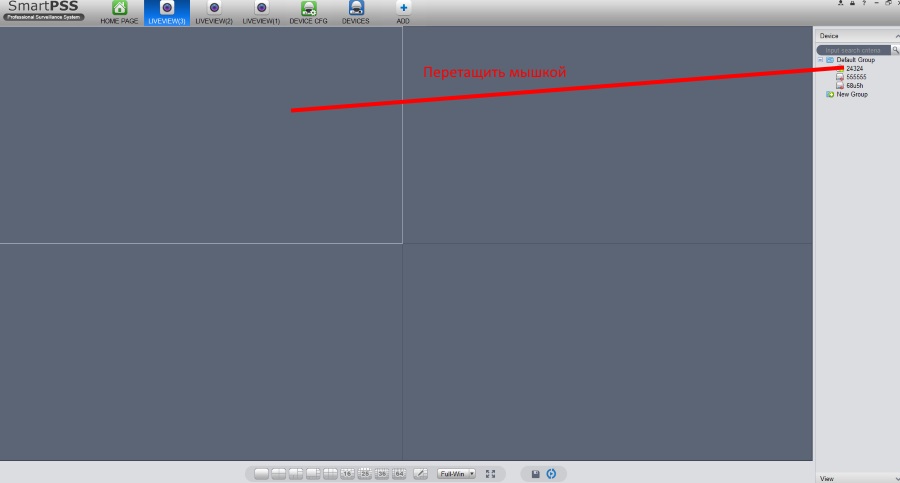
Чтобы изменить стандартный заводской пароль на камере Dahua нужно:
Заходим в интерфейс камеры, открываем вкладку Setup » Accaunt, находим пользователя, нажимаем на карандаш Modify, ставим галку Modify Password изменяем пароль. Так же во вкладке Accaunt можно добавить других пользователей и разграничить права доступа.
|